Se aplica a:
- Winshuttle Foundation
Añadir, editar o eliminar controles de formulario de Winshuttle Workflow
Configuración de Workflow Design
- Ver complementos/resoluciones de participantes/controles de formulario
- Exportar listas de complementos/resoluciones de participantes/controles de formulario
Temas relacionados
En esta página
- Añadir o editar un control de formulario con XML
- Añadir o editar un control de formulario con el diseñador de controles de formulario
Añadir controles de formulario
- En la página Configuración de Workflow Design, haga clic en la cantidad de Control de formularios para abrir la lista de controles de formulario.
- Realice una de las siguientes acciones:
- Para Añadir un control de formulario nuevo: en la esquina superior derecha, haga clic en Añadir control de formulario.

- Para Editar un control de formulario existente: En la lista de controles, junto al nombre del control que desee editar, haga clic en la flecha para abrir un menú contextual y, a continuación, haga clic en Editar.
- Para Eliminar un control de formulario: En la lista de controles, junto al nombre del control que desee eliminar, haga clic en la flecha para abrir un menú contextual y, a continuación, haga clic en Eliminar.
- Tanto si desea Añadir un nuevo control de formulario como Editar un formulario existente, tiene dos opciones (haga clic en la opción pertinente):
- Añadir o editar un control de formulario con XML: Utilice esta opción si tiene un XML preparado y desea utilizarlo para cambiar el control.
- Añadir o editar el control de formulario con el diseñador de controles de formulario: Utilice esta opción si desea configurar manualmente las opciones de control con el diseñador de controles de formulario (una interfaz gráfica de usuario para editar opciones de control).
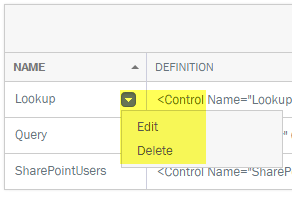
Añadir o editar un control de formulario con XML
Volver al principio- Junto a Nombre escriba el nombre del control.
- Junto a Crear con, seleccione XML.
- Copie el XML en el campo XML.
- Haga clic en Guardar.
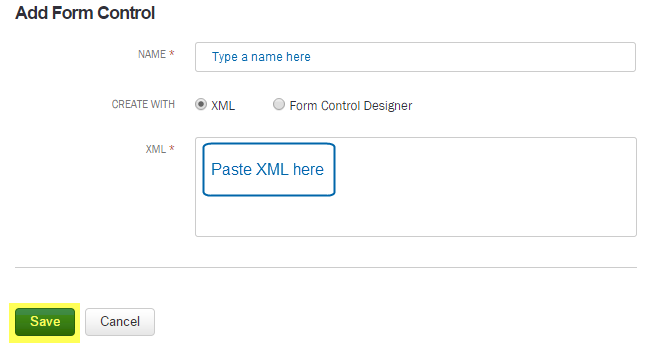
Añadir o editar un control de formulario con el diseñador de controles de formulario
Volver al principio- Junto a Nombre escriba el nombre del control.
- Junto a Crear con, seleccione Diseñador de formularios.
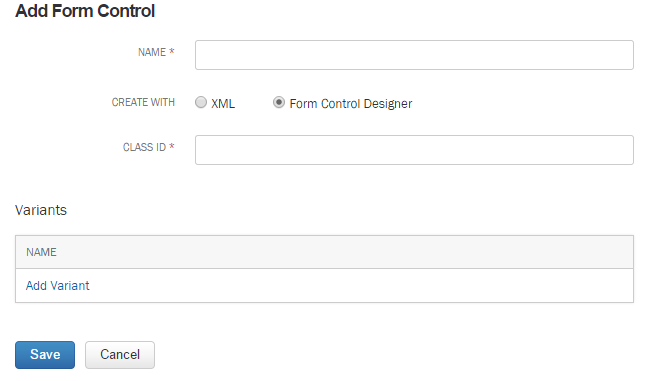
- Junto a Id. de clase, escriba o pegue la información del id. de clase.
- (Opcional) Haga clic enAñadir variante.
- En el campo del nombre escriba el nombre de la variante y, a continuación, haga clic en Añadir.

- Haga clic en Guardar.